Jak zapisać rozmowę WhatsApp do celów przechowywania?
Autor: Nathan E. Malpass, Ostatnia aktualizacja: July 29, 2021
Nasz przewodnik Cię nauczy jak zapisać rozmowę WhatsApp. Ale najpierw oto wprowadzenie do aplikacji. WhatsApp staje się jedną z najbardziej znanych i często używanych w różnych platformach komunikacyjnych na całym świecie. WhatsApp jest używany przez ponad miliard użytkowników w około 1 krajach na całym świecie do komunikowania się z najbliższymi, takimi jak przyjaciele i rodzina. Użytkownicy mogą również komunikować się z każdym w określonym czasie iz dowolnego miejsca. Jest to rzeczywiście darmowa aplikacja do czatowania, która zawsze była dostępna na wszystkich urządzeniach z systemem iOS i Android.
W tej chwili rozmowy, a nawet czaty stają się coraz ważniejsze, ponieważ użytkownicy zawsze w ogóle korzystają z WhatsApp, zasadniczo była to większość komunikacji osobistej i zawodowej każdego. Większość rozmów jest zapisywana natychmiast na urządzeniach, z których użytkownicy mogą korzystać z Whatsapp. Jednak za każdym razem, gdy zmieniasz telefony lub kupujesz lepsze urządzenie, wszystkie rozmowy i być może czaty nie są natychmiast przenoszone do najnowszego urządzenia. Naprawdę potrzebujesz swoich starych czatów, aby zebrać miejsce, w którym się zakończyłeś. Poniżej znajdują się następujące informacje o różnych metodach zapisywania wiadomości WhatsApp na dowolnym nowym urządzeniu:
Część 1. Jak zapisać rozmowę WhatsApp na urządzeniach z Androidem i iOS?Część 2. Jak zapisać rozmowę WhatsApp na komputerze?Część 3. Wniosek
Część 1. Jak zapisać rozmowę WhatsApp na urządzeniach z Androidem i iOS?
Kilka rozmów WhatsApp może być po prostu cennych, więc ryzykowanie i utrata ich wszystkich może spowodować trudności dla użytkowników. Z drugiej strony WhatsApp zapewnia kolejną funkcję, która pozwala użytkownikom zapisywać, a także przesyłać wszystkie zapisy rozmów. Należy zauważyć, że nie było to jednorazowe wydarzenie. To po prostu czasochłonna procedura, która naprawdę wymaga od użytkowników zapisywania każdej rozmowy osobno. Więc tutaj nauczymy Cię, jak łatwo zapisać rozmowę WhatsApp.
Jak zapisać rozmowę WhatsApp na urządzeniu z Androidem?
W tej części mówimy o tym, jak zapisać rozmowę WhatsApp na Androidzie. Zapisy na Dysku Google były zawsze dostępne nawet w najnowszych, a nawet najnowszych funkcjach WhatsApp. W rezultacie użytkownicy mogą bez wysiłku eksportować całą historię rozmów WhatsApp na niektóre urządzenia. Użytkownicy po prostu muszą po prostu przejść do ustawień menu WhatsApp, a następnie do Czatów i połączeń, a następnie do Kopii zapasowej czatu. Użytkownicy mogą ręcznie zapisywać rozmowy lub zezwolić na automatyczne zapisywanie wszystkich w opcji kopii zapasowej czatu. Gdy użytkownicy ponownie zainstalują Whatsapp na najnowszym urządzeniu, użytkownicy rzeczywiście będą musieli przywrócić wszystkie rozmowy, w tym treści multimedialne. Użytkownicy w większości otrzymają wszystkie ważne pliki przeniesione z Dysku Google na najnowsze urządzenie.
Inną opcją było ręczne zapisanie i odzyskanie wszystkich odpowiednich rozmów, które najpierw musisz zrobić, to przejść do ustawień WhatsApp. Następnie z menu ustawień WhatsApp przejdź bezpośrednio do Czatu i połączeń, a następnie wybierz opcję „Kopia zapasowa czatu”. I za pomocą dowolnego kabla USB, który może połączyć urządzenie z komputerem. Stamtąd przenieś pamięć wewnętrzną telefonu do lokalizacji WhatsApp w bazach danych. Wszystkie pliki i dane zostały już zapisane w większości w formie listy. Następnie przywróć wszystkie te pliki z jedną z ostatnio utworzonych dat. Pobierz WhatsApp do najnowszego smartfona, ale po prostu nie uruchamiaj aplikacji.
Następnie za pomocą kabla USB podłącz najnowszy smartfon do komputera. W najnowszym smartfonie wszystkie pliki WhatsApp/bazy danych już tam były. Jeśli obecnie go nie ma, możesz to zrobić ręcznie. Następnie przenieś zapisane pliki rozmów do całego tego katalogu. Następnie otwórz WhatsApp za pomocą najnowszego smartfona i potwierdź swój numer telefonu komórkowego. Wszystkie rozmowy zostaną zapisane po kliknięciu opcji „Przywróć”.
Jak zapisać rozmowę WhatsApp na Dysku Google?
Następnie, jak zapisać rozmowę WhatsApp na Dysku Google? Tak jak niedawno stwierdzono, Whatsapp tworzy kopie zapasowe do Dysk Google system automatycznie. To również, jeśli chcesz przenieść się na nowsze urządzenie z Androidem i zapisać wszystkie swoje teksty, możesz to zrobić szybko i łatwo. Byłoby to określane jako zapisywanie rozmów WhatsApp na urządzeniu z Androidem. Aby to osiągnąć, należy podjąć następujące kroki:
- Uruchom na WhatsApp, następnie przejdź do „Ustawienia WhatsApp”, następnie przejdź do „Czaty”, a następnie do „Kopia zapasowa czatu”. Ta funkcja umożliwia generowanie automatycznej kopii zapasowej wszystkich danych rozmowy. Pamiętaj jednak, że chociaż kopia zapasowa została przeniesiona do pamięci wewnętrznej urządzenia i jeśli ją całkowicie zresetujesz, możesz również utracić prawie wszystkie zapisane konwersacje Whatsapp.
- Aby jakoś zapobiec temu problemowi, możesz użyć kopii zapasowej danych na Dysku Google i być może ustawić częstotliwość tworzenia kopii zapasowych dla wszystkich swoich rozmów. Niezależnie od tego, czy nie utworzyłeś jeszcze żadnego konta Google, wybierz opcję „Dodaj konto”, gdy zostaniesz o to poproszony. Aby utworzyć kopię zapasową, dowolne pliki wybierz opcję sieci. Ponieważ pojemność kopii zapasowej może wynosić do gigabajtów, zdecydowanie zalecamy korzystanie z usług Wi-Fi zamiast sieci danych.
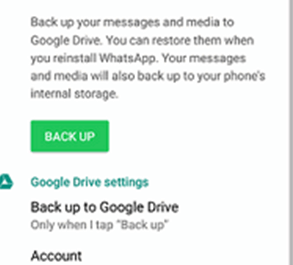
Jak zapisać rozmowę WhatsApp za pomocą poczty e-mail?
Zapisywanie rozmów Whatsapp za pośrednictwem poczty e-mail może być kolejnym przydatnym narzędziem, za pomocą którego WhatsApp został niedawno udostępniony na każdym urządzeniu z Androidem. Korzystając z opcji „Wyślij e-mail”, możesz zapisać kolejną kopię każdej rozmowy Whatsapp, niezależnie od tego, czy solo, czy w grupie. Wykonaj te proste kroki, aby zapisać rozmowy Whatsapp przez e-mail:
- Wejdź do WhatsApp, a następnie rozpocznij dowolną rozmowę, w której zamierzałeś zapisać / wyeksportować.
- Następnie naciśnij opcję „Więcej”.
- Następnie pojawi się wyskakujące okienko, więc po prostu wybierz opcję „E-mail”, a następnie wybierz plik, gdy chcesz zintegrować multimedia.
- W związku z tym umożliwia wysłanie wiadomości e-mail zawierającej historię rozmów Whatsapp dołączoną jako plik a.txt.
Jak zapisać rozmowę WhatsApp na urządzeniu z systemem iOS?
Użytkownicy mogą również zapisywać historię rozmów w najnowszym iPhonie za pomocą kopii zapasowej iCloud, a może nawet kopii zapasowej iTunes.
Jak zapisać rozmowę WhatsApp za pomocą iCloud Drive
Aby utworzyć ręczne kopie zapasowe wszystkich rozmów w dowolnym momencie, przejdź do „Ustawienia WhatsApp”, następnie do Czatów, do Kopii zapasowej czatu, a następnie kliknij opcję „Utwórz kopię zapasową teraz”. Klikając Automatyczną kopię zapasową, a następnie wybierając częstotliwość tworzenia kopii zapasowych, użytkownicy mogą również aktywować automatyczne, czasowe kopie zapasowe. Utworzy również kopię zapasową wszystkich rozmów i plików w Twoim iCloud Napęd a następnie możesz zdecydować, czy chcesz zapisywać klipy. A jeśli chodzi o poleganie na dostępie do Internetu, a nawet możliwości tworzenia kopii zapasowych, procedura tworzenia kopii zapasowej iCloud może zająć trochę czasu.
Aby przywrócić zapis rozmowy w kopii zapasowej iCloud, najpierw sprawdź Ustawienia WhatsApp, aby sprawdzić, czy nastąpi kopia zapasowa iCloud, a następnie przejdź do Czatów, do Kopii zapasowej czatu. Odinstaluj, a następnie ponownie zainstaluj aplikację ze sklepu App Store i raz możesz zobaczyć, kiedy poprzednia kopia zapasowa została wykonana. Po zweryfikowaniu numeru telefonu komórkowego kontynuuj wszystkie kroki, aby pobrać historię rozmów. Te same zasady dotyczące tworzenia kopii zapasowych iCloud faktycznie dotyczą odzyskiwania iCloud. Ponadto numer telefonu komórkowego używany podczas tworzenia kopii zapasowej i przywracania musi pozostać dokładny. Nie będziesz w stanie odzyskać historii konwersacji z różnych wg WhatsApp. A za każdym razem, gdy udostępniłeś konto iCloud, możesz również zachować oddzielne kopie zapasowe.
Alternatywnie możesz utworzyć kopię zapasową iTunes na poprzednim iPhonie przed faktyczną aktualizacją go do najnowszego iPhone'a. Jednak odzyskując iPhone'a z poprzedniej kopii zapasowej iPhone'a, może być możliwe odzyskanie rozmów WhatsApp. Oto jak zapisać rozmowy WhatsApp za pomocą iCloud Drive.
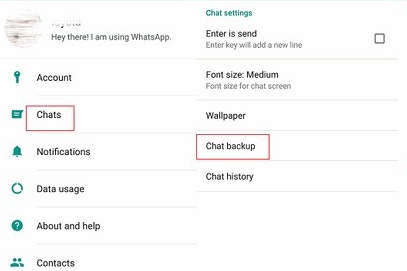
Część 2. Jak zapisać rozmowę WhatsApp na komputerze?
Opcje kopii zapasowej online WhatsApp zapiszą Twoje rozmowy i pliki WhatsApp na serwerach w chmurze. Możesz potrzebować usług z zewnętrznymi narzędziami do tworzenia kopii zapasowych, przesyłania i odzyskiwania WhatsApp, jeśli chcesz zachować rozmowy WhatsApp na swoim komputerze. Zamiast zapisywać wszystkie rozmowy WhatsApp w chmurze, to oprogramowanie zawsze pozwala użytkownikom przesyłać rozmowy i pliki WhatsApp na komputer, czy to na PC, czy na Maca. Obecnie istnieje oficjalna opcja przechowywania rozmów i plików WhatsApp na komputerze.
W rezultacie, jeśli chcesz naprawdę zapisywać rozmowy WhatsApp na komputerze, potrzebujesz usługi z oprogramowania, które jest Transfer FoneDog WhatsApp w którym możesz również przenosić i zapisywać rozmowy WhatsApp z telefonu na komputer. Korzystanie z FoneDog WhatsApp Transfer stało się skuteczną aplikacją, która pozwala każdemu bez wysiłku przenieś rozmowy WhatsApp między iPhone'em na inny iPhone. Użytkownicy mogą wykonać kopię zapasową wszystkich rozmów WhatsApp, aby zapobiec utracie bazy danych, a także przywróć wszystkie rozmowy WhatsApp na urządzenia iPad lub iPhone w dowolnym momencie. Większość wersji iOS i modeli iPhone'a jest obsługiwana przez tę platformę.
Darmowe pobieranieDarmowe pobieranie
Korzystając z FoneDog WhatsApp Transfer podczas zapisywania rozmów WhatsApp z urządzenia iPhone na komputerze, oto jak to zrobić:
- Uruchom narzędzie FoneDog WhatsApp Transfer.
- Następnie wystarczy podłączyć urządzenie do komputera i nacisnąć przycisk „Rozpocznij transfer”, aby rozpocząć transfer.
- W interfejsie narzędzia wybierz „Kopia zapasowa”. Następnie wybierz ścieżkę kopii zapasowej, a następnie wybierz „Rozpocznij tworzenie kopii zapasowej”, aby zapisać i wykonać kopię zapasową wszystkich czatów i plików WhatsApp.
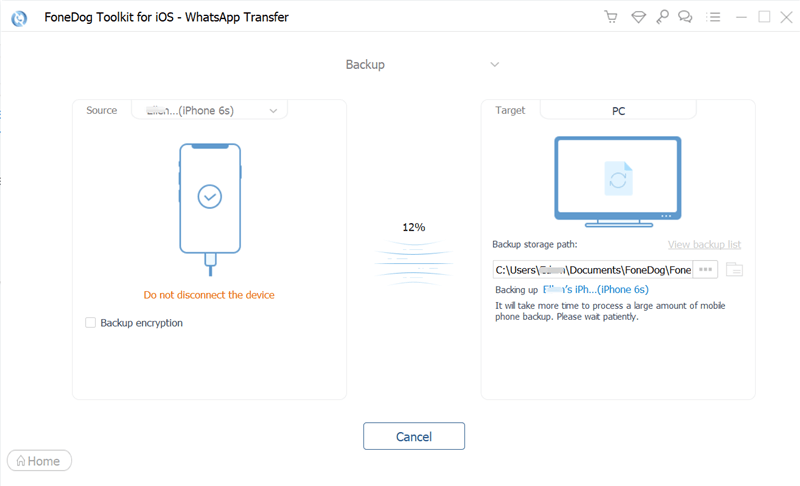
Ludzie również czytająJak łatwo i szybko przesyłać wiadomości WhatsApp?Jak łatwo i szybko zapisać czaty WhatsApp?
Część 3. Wniosek
Ten artykuł dotyczy jak zapisać rozmowę WhatsApp na niektórych urządzeniach i na niektórych popularnych platformach. Opisujemy również, jak ważne jest zapisywanie rozmów WhatsApp dla wszystkich użytkowników korzystających z WhatsApp, i podajemy wskazówki techniczne, których można użyć do zapisywania tych ważnych rozmów, a także do tworzenia kopii zapasowych, przesyłania i odzyskiwania tych rozmów WhatsApp. Wprowadziliśmy również wykorzystanie FoneDog WhatsApp Transfer do zapisywania rozmów WhatsApp na komputerze, co jest również dużą pomocą dla tych użytkowników, którzy nie chcą zapisywać swoich rozmów w kopiach zapasowych w chmurze. Mamy nadzieję, że dobrze się bawiłeś i nauczyłeś się, jak z łatwością zapisywać rozmowę WhatsApp.
Zostaw komentarz
Komentarz
Transfer WhatsApp
Przesyłaj wiadomości WhatsApp szybko i bezpiecznie.
Darmowe pobieranie Darmowe pobieranieGorące artykuły
- Kopia zapasowa czatu WhatsApp: jak zrobić kopię wiadomości
- Sposób na przesyłanie multimediów WhatsApp z iPhone'a na komputer
- Jak przenieść kopię zapasową WhatsApp z Dysku Google do iCloud
- Jak łatwo przenieść WhatsApp z iPhone'a na iPhone'a?
- Najlepszy przewodnik na temat przesyłania WhatsApp na nowy iPhone
/
CIEKAWYDULL
/
PROSTYTRUDNY
Dziękuję Ci! Oto twoje wybory:
Doskonały
Ocena: 4.7 / 5 (na podstawie 66 oceny)
